Conversione da testo a voce
 Per convertire qualsiasi testo scritto in voce aprite un file audio o create un file nuovo, selezionate la parte del file dove desiderate inserire il testo convertito e cliccate sul pulsante Da testo a voce della scheda Genera. Si apre la seguente finestra:
Per convertire qualsiasi testo scritto in voce aprite un file audio o create un file nuovo, selezionate la parte del file dove desiderate inserire il testo convertito e cliccate sul pulsante Da testo a voce della scheda Genera. Si apre la seguente finestra:
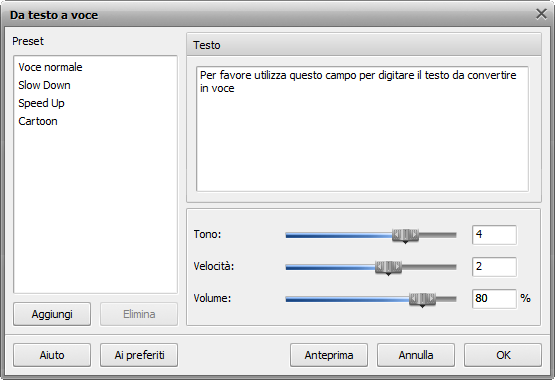
 Nota
Nota: per convertire da testo a voce
AVS Audio Editor utilizza un motore Windows TTS che si installa con il sistema operativo, perché si possono essere usate solo le voci installate sul computer. Per verificare la lista delle voci disponibili andate al
Pannello di controllo >> Da testo a voce e aprite la lista
Selezione voce. Per ulteriori informazioni riferitevi alla pagina
Supporto di Microsoft.
Digitate il testo che desiderate convertire nel campo Testo e regolate le proprietà disponibili.
- Pitch - utilizzate questa barra per regolare l'altezza della voce. Più basso è il valore, più bassa sarà la voce.
- Velocità - utilizzate questa barra per aumentare o diminuire la velocità della voce.
- Volume - utilizzate questa barra per regolare il volume del suono (spostatelo a sinistra per diminuire il volume, spostate a destra per aumentarlo).
Cliccate sul pulsante Anteprima per assicurarvi che il risultato sia giusto, premete OK per applicare le proprietà e chiudere questa finestra, oppure utilizzate il pulsante Annulla per scattare le modifiche.